筆記本重裝系統一鍵安裝win10教程
 2021/06/29
2021/06/29
 0
0
很多朋友的電腦使用一段時間后,系統運行就變得比較卡頓,于是想給電腦重裝系統。但由于是女生,對電腦知識不太了解,所以也不知道要怎么進行重裝系統。那么下面就跟大家分享筆記本重裝系統一鍵安裝win10教程。
重裝系統安裝win10教程如下:
1、打開極客狗官網,下載并安裝“極客狗裝機大師”。(原黑鯊)
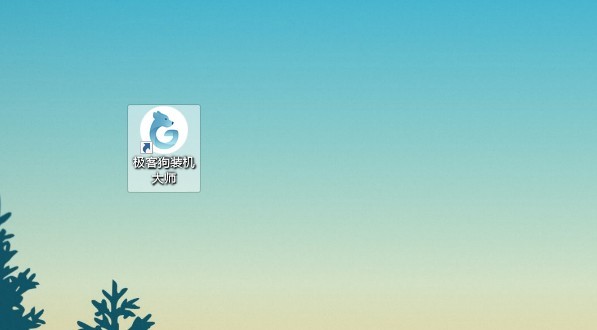
2、打開本軟件,點擊“立即重裝”。
PS:本軟件涉及對可移動磁盤的讀寫操作,部分殺毒軟件和安全類軟件會導致重裝失敗,運行程序前請關閉相關軟件!
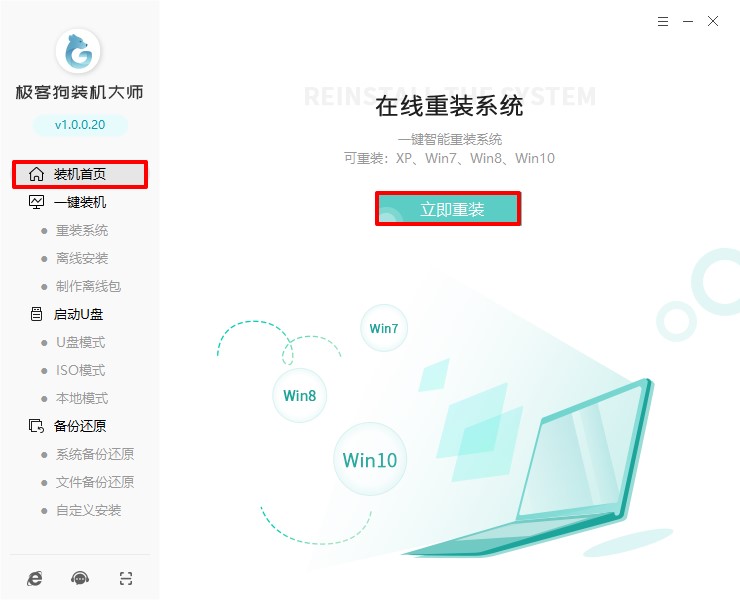
3、進入選擇操作系統的界面,這里可以看到有windows xp、windows7、 windows8、 windows10操作系統,自行選擇合適的windows 10,點擊“下一步”。
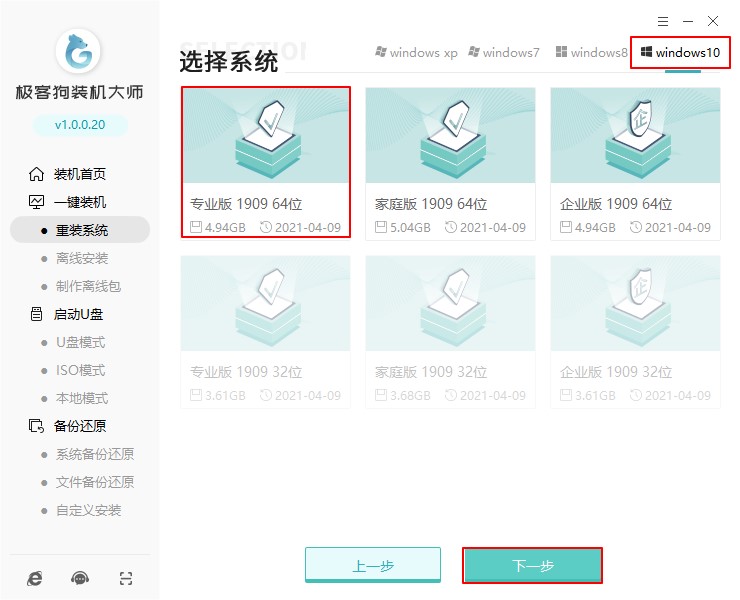
4、現在選擇的軟件可以幫助我們在安裝系統時一并安裝,如果沒有合適的軟件可以不選擇。
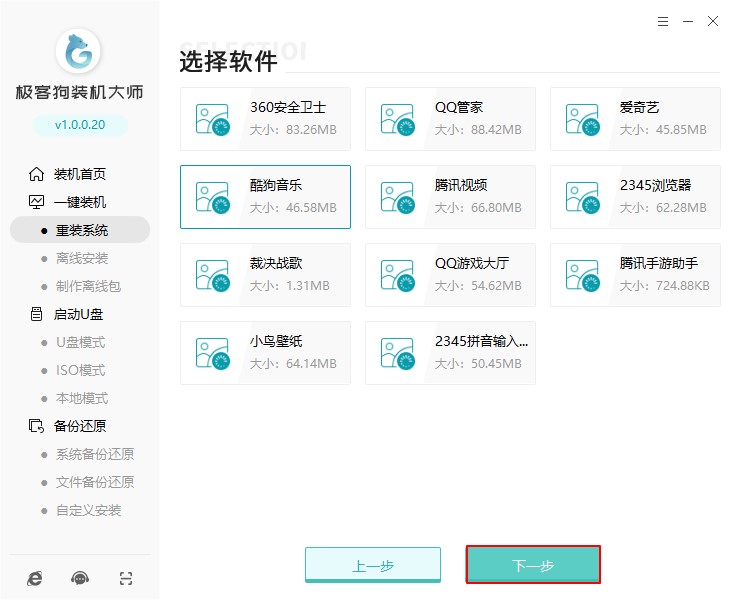
5、重裝系統默認清空有關c盤數據,在這一步注意備份好需要保留的文件。
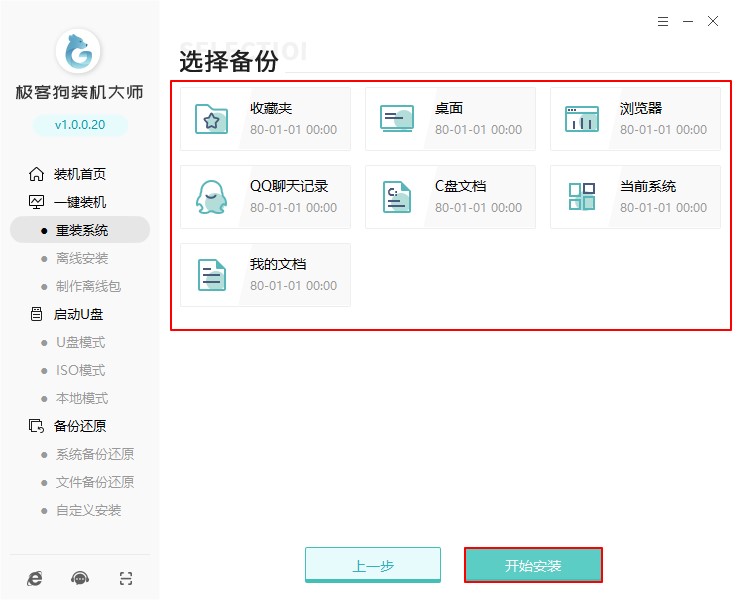
6、接下來極客狗開始下載系統鏡像、系統軟件、設備驅動、驅動備份等工作。下載完成后,電腦會自動重啟。
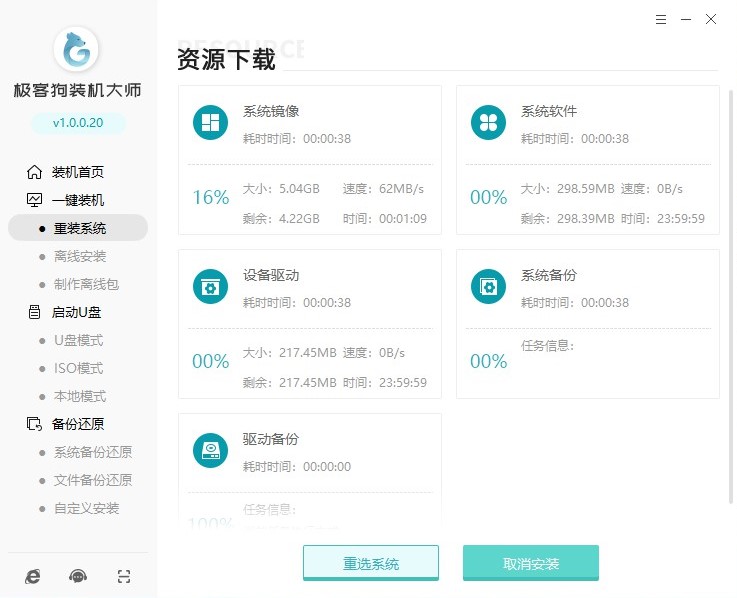
7、重啟在window啟動管理器界面選擇PE,接下來進入極客狗PE系統,裝機軟件會自動安裝win10系統。

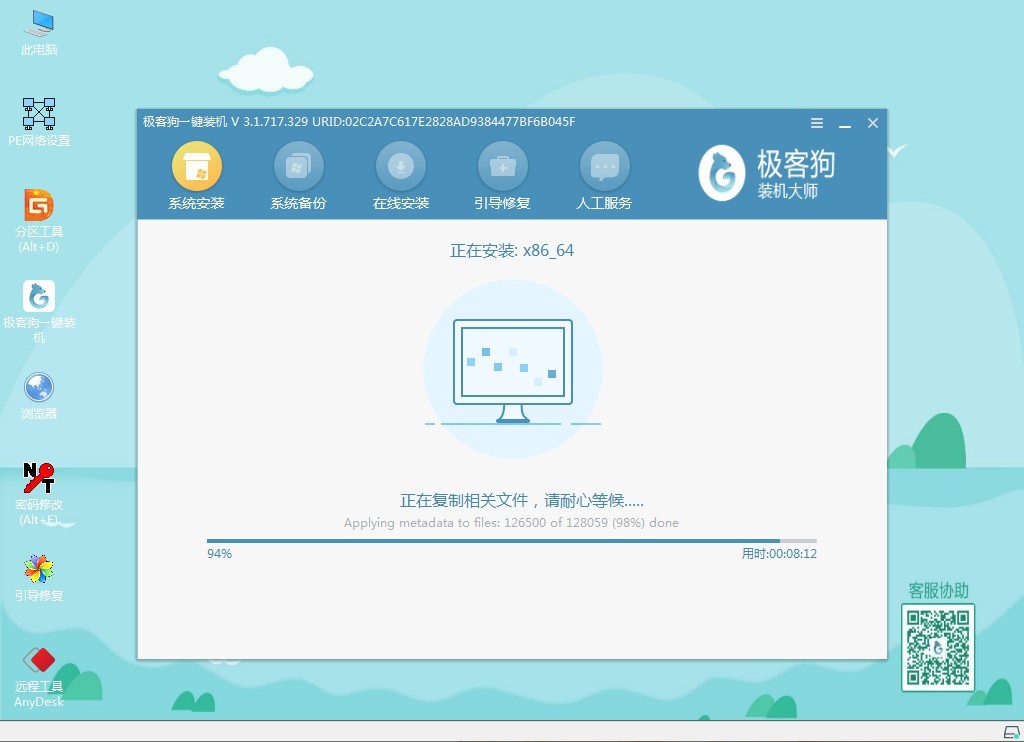
9、系統安裝完成以后也是自動重啟,并進入一個新的系統界面。至此筆記本安裝win10系統就成功了!
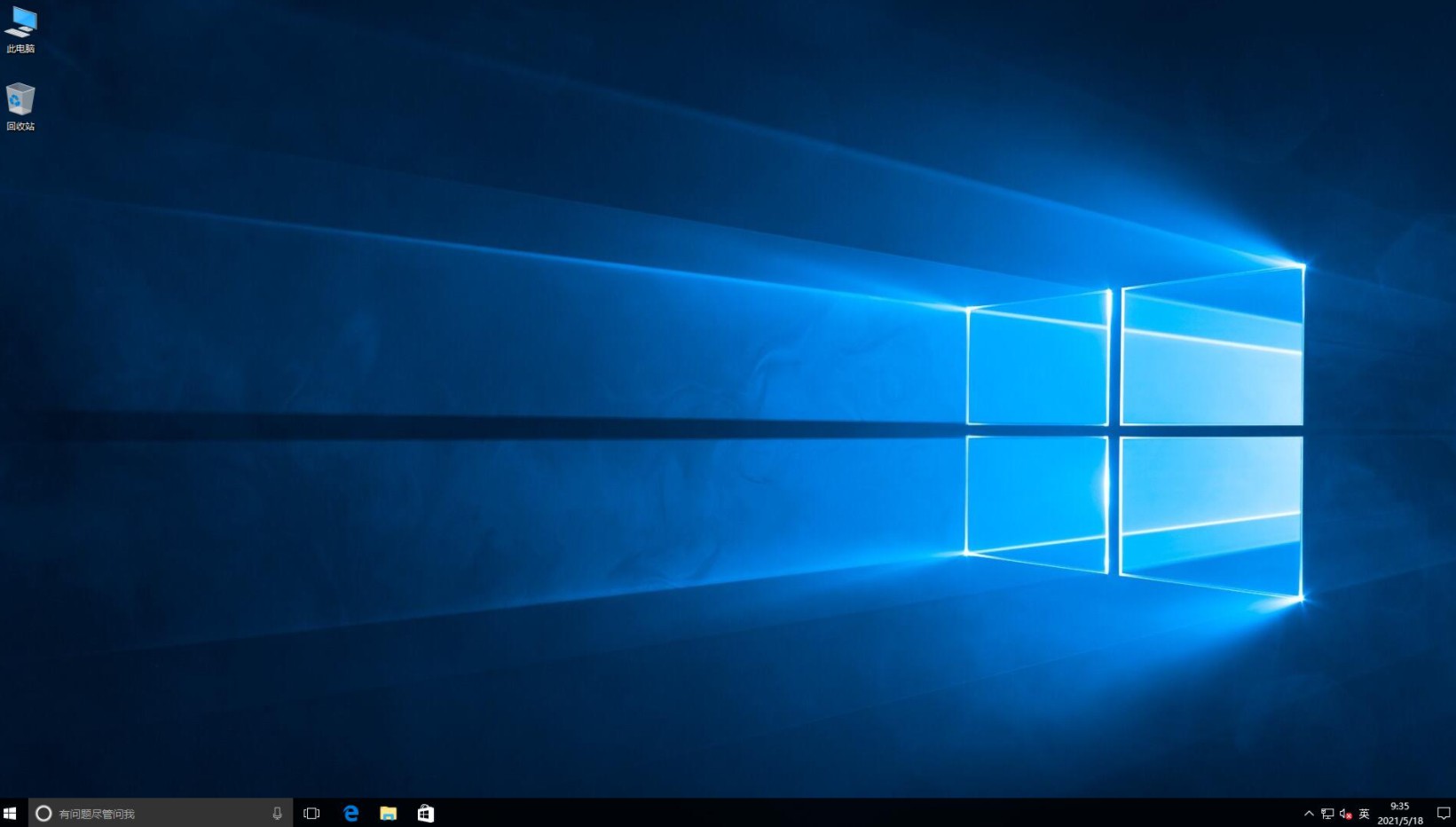
筆記本重裝系統一鍵安裝win10教程就介紹到這里了,如果你覺得這個方法有用就收藏起來吧!
上一篇: 蘋果Macbook Pro 2019(MV962CH/A)一鍵重裝系統win10教程 下一篇: 筆記本快速重裝系統教程
